
Mark Lucas
0
4773
403
Recientemente le mostramos cómo recortar imágenes a formas específicas en Photoshop Cómo recortar imágenes usando formas en Photoshop Cómo recortar imágenes usando formas en Photoshop Alguna vez ha querido recortar una imagen usando un tipo de forma, como un círculo o un dibujo libre ¿polígono? Aquí se explica cómo hacerlo en Photoshop. , pero ¿y si quisieras hacer lo mismo con el texto? Con la popularidad de la caligrafía, las texturas de acuarelas y las láminas doradas, puede hacer que su texto parezca hecho a mano con Photoshop.
Paso uno
Con la herramienta Texto, escriba su texto en Photoshop con una fuente gruesa. El color del texto no importa, ya que pronto se cubrirá con una textura..
Si está utilizando una textura de acuarela, una caligrafía o fuente manuscrita funcionará mejor en esta situación. (Asegúrese de consultar nuestra lista de fuentes manuscritas gratuitas 15 Fuentes de escritura a mano gratuitas que debe descargar ahora 15 Fuentes de escritura a mano gratuitas que debe descargar ahora Ya sea que esté creando una infografía o creando un logotipo, es posible que necesite un buena fuente de escritura a mano. ¡Mira esto! Son algunos de los mejores de forma gratuita. Para una buena selección o encuentra una fuente usando estos excelentes recursos gratuitos. Los 8 mejores sitios web de fuentes gratuitas para fuentes gratuitas en línea En línea No todos pueden permitirse una fuente con licencia. Estos sitios web lo ayudarán a encontrar la fuente gratuita perfecta para su próximo proyecto.)
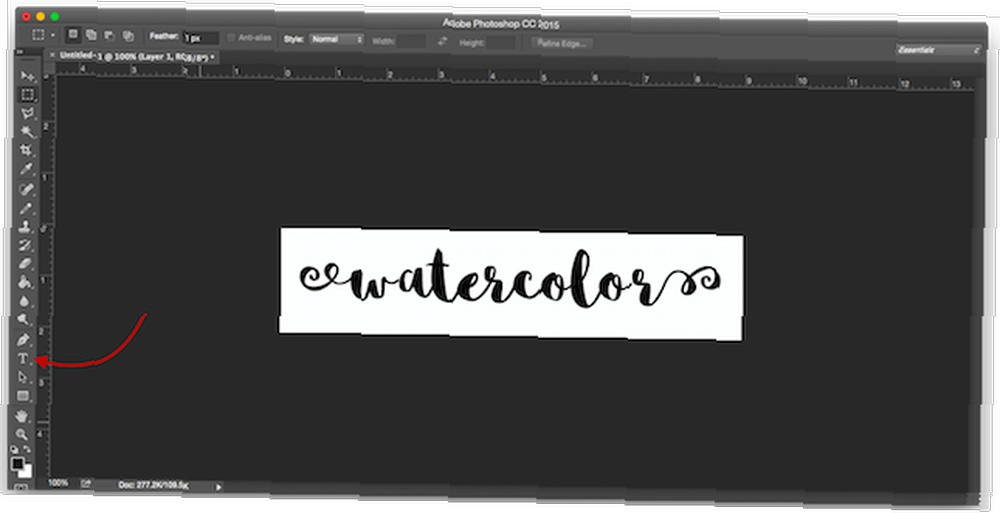
En el ejemplo anterior, estoy usando la fuente gratuita Sophia.
Segundo paso
El método utilizado aquí es muy similar al de recortar imágenes a una forma específica. Ir Expediente > Place Embedded.
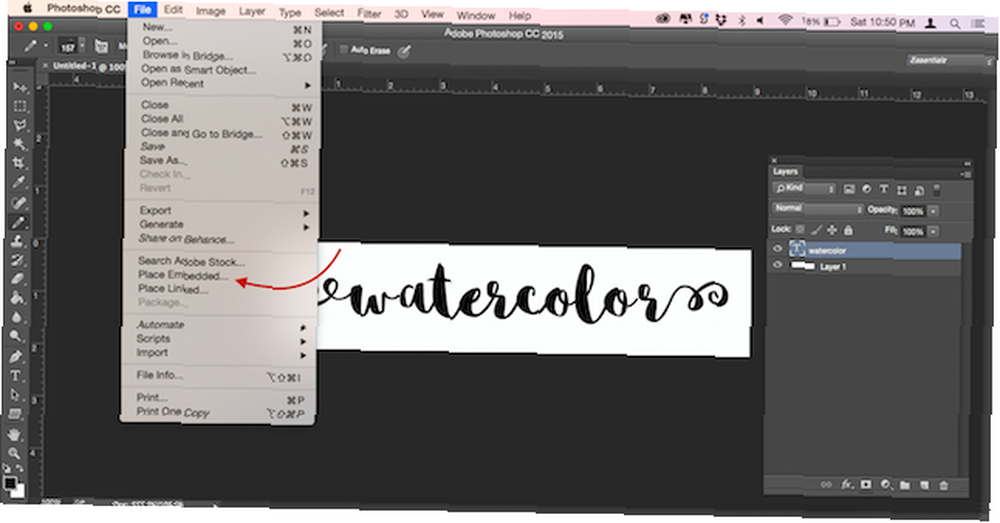
Navegue a la textura que está utilizando para hacer que su texto se vea como si estuviera pintado y presione el Lugar botón. Estoy usando una textura de acuarela gratuita de un kit de Recursos de diseño gratuitos. (Puede usar otros tipos de texturas de pintura, texturas de láminas doradas y más).
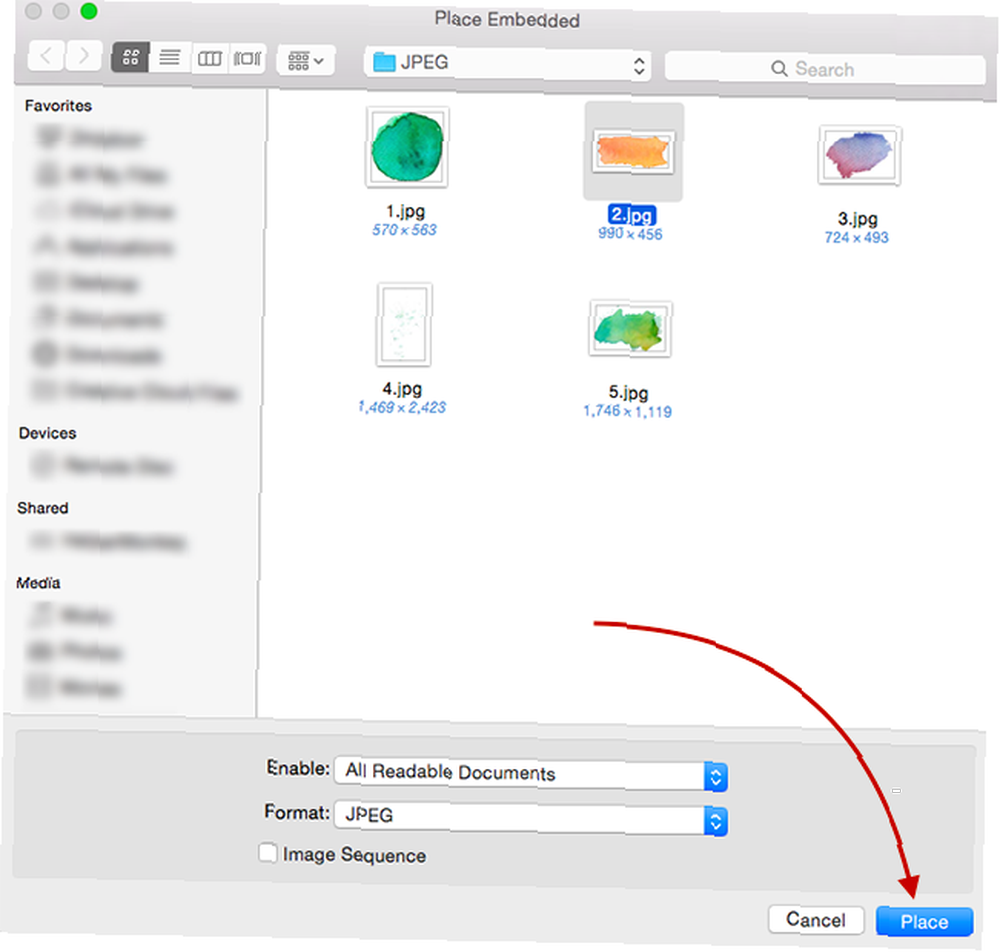
Si la imagen está cubriendo su texto, presione enter. Si no es así, puede ampliar la textura con los tiradores en la esquina de la imagen para cambiar su tamaño. (Asegúrese de mantener presionada la Cambio clave si desea mantener las proporciones de la imagen).
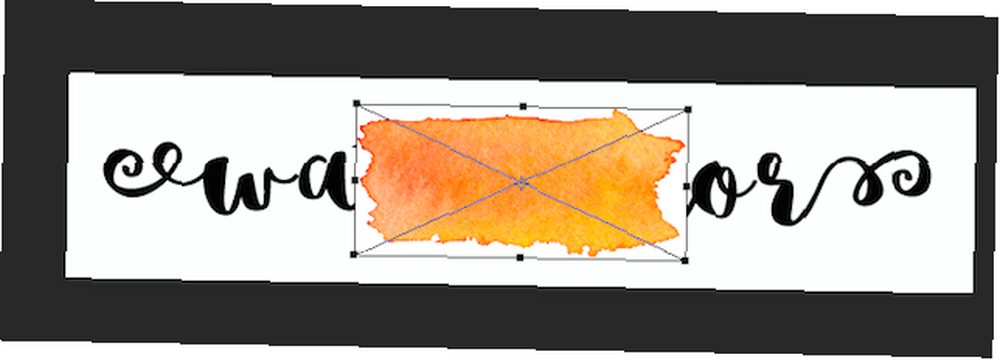
Paso tres
Ve a tu panel de Capas. (Si no se muestra, vaya a Ventanas > Capas.) Debería ver tres capas en su archivo: el fondo, el texto y la imagen de su textura de acuarela.
Asegúrese de que la textura de la acuarela se coloca sobre el texto. Haga clic derecho en la capa de acuarela y haga clic Crear máscara de recorte.
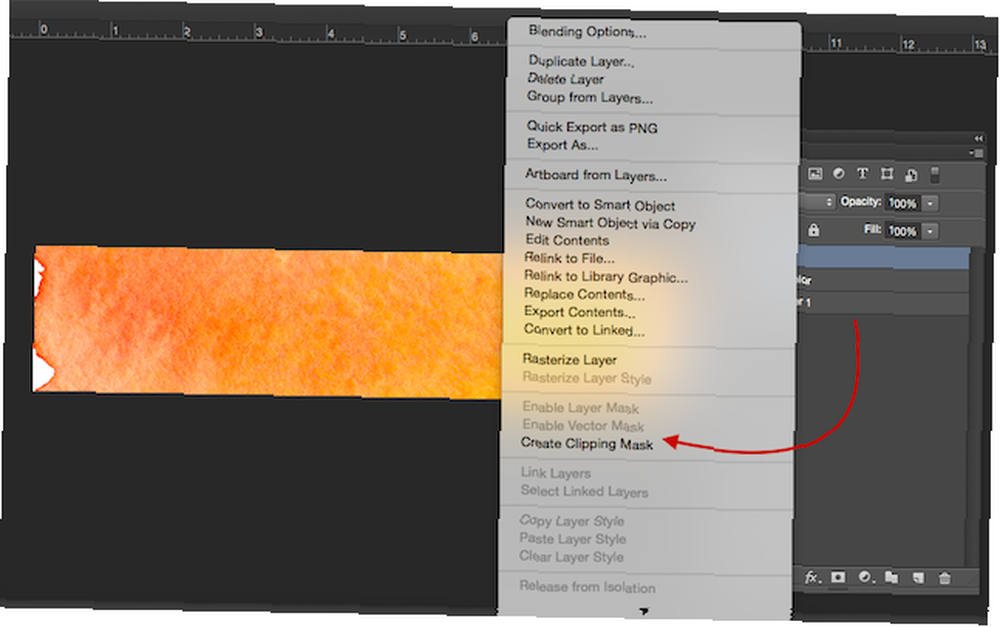
La textura ahora debe estar restringida por los límites de su texto..
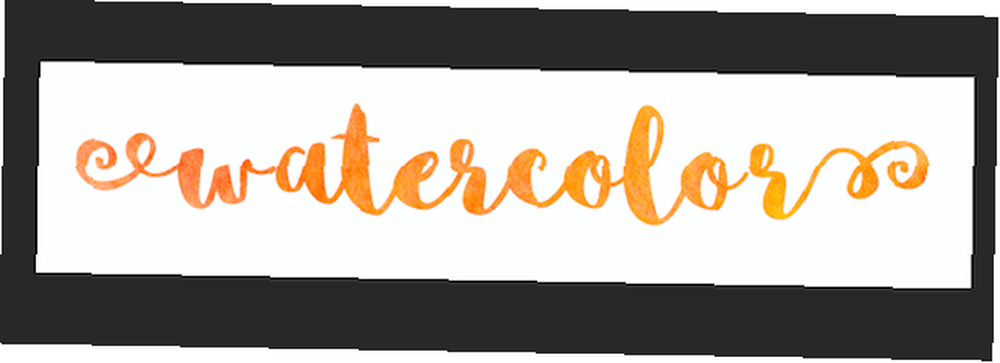
Paso cuatro (opcional)
Si la textura de acuarela no se coloca exactamente donde la desea, asegúrese de tener seleccionada la capa de textura de acuarela y abra el Herramienta de marco. (El método abreviado de teclado es M.) Puede mover la textura haciendo clic en Control / Comando y luego arrastrando la imagen con el mouse.
Si desea cambiar su tamaño, haga clic derecho en cualquier parte del texto y haga clic Transformación libre. Esto reactivará el cuadro delimitador alrededor de la textura y puede cambiar su tamaño de la misma manera que se detalla arriba al colocar la imagen..
¿Qué trucos de Photoshop utilizas a diario? Háganos saber en los comentarios.











